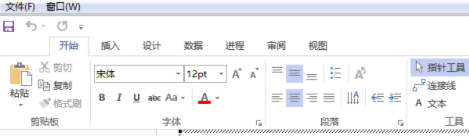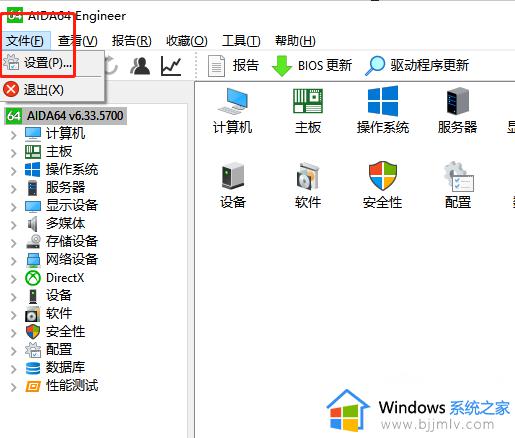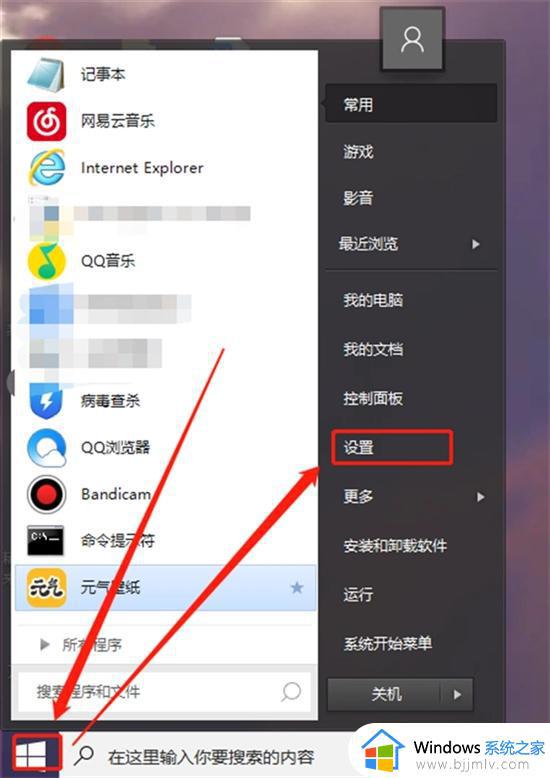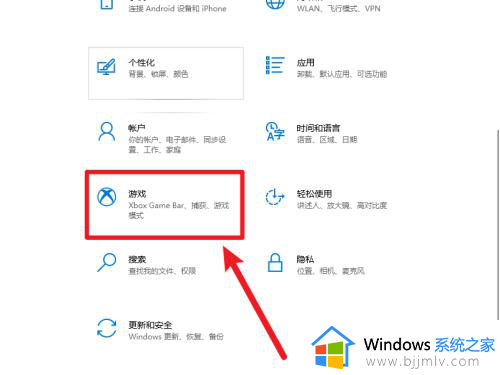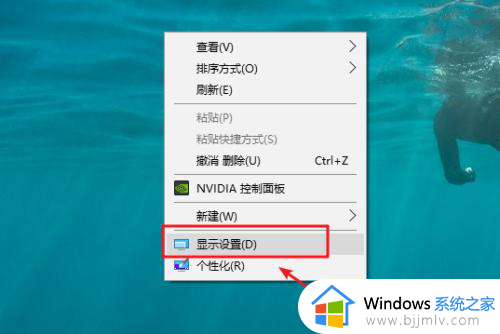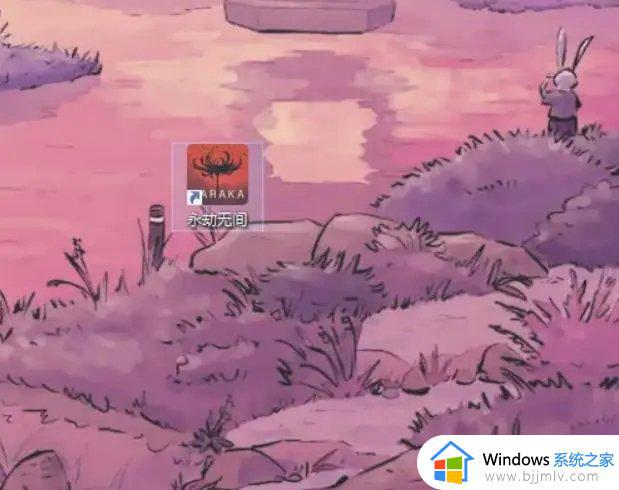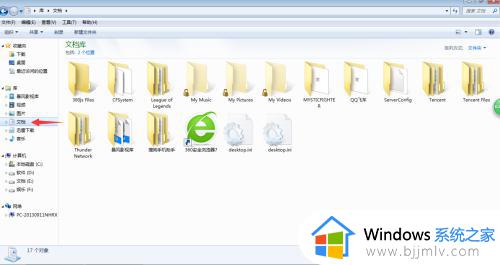性能图层帧数不适用怎么办 性能图层每秒帧数不适用如何处理
更新时间:2023-09-01 17:10:25作者:runxin
在日常使用的电脑中,帧率是屏幕画面流畅度的重要表现隐私之一,很多用户在电脑上玩游戏时,也难免需要对游戏画面帧率进行调整,可是近日有用户在电脑上想要通过显卡控制面板来设置时,却莫名出现性能图层每秒帧数不适用的提示,对此性能图层帧数不适用怎么办呢?这里小编就来教大家性能图层每秒帧数不适用如何处理,以供大家参考。
具体方法:
方法一:
1、首先我们右键左下角开始菜单,打开“运行”。
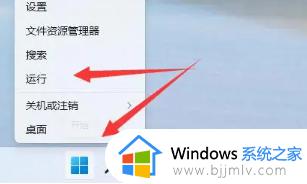
2、打开后,输入“services.msc”并点击“确定”打开服务。
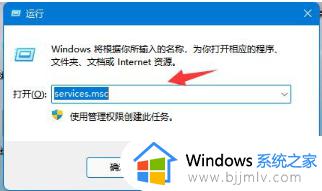
3、然后在其中找到所有“nvidia”相关的服务,右键选中并“启动”他们即可解决。
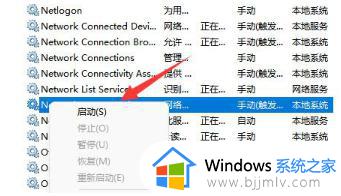
方法二:
1、按下win+r,打开“运行”,输入“msconfig”,点击确定。
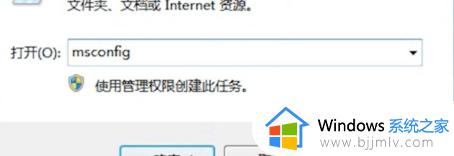
2、打开系统配置,点击“引导”,选择“高级选项”。
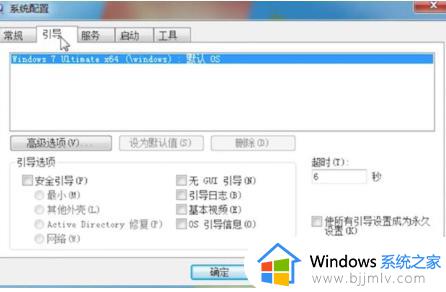
3、将“PCI锁定”去掉,之后重启电脑即可解决。
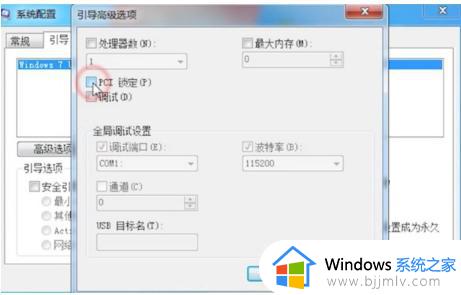
以上就是小编给大家介绍的性能图层每秒帧数不适用如何处理所有帮助了,碰到同样情况的朋友们赶紧参照小编的方法来处理吧,希望本文能够对大家有所帮助。